- 返回
- Win7语言栏设置技巧
Win7语言栏设置技巧
2016-01-27 17:31作者:系统城
在Win7系统下,文档编辑、文字聊天,或是网页搜索时都会用到输入法的使用,有的是纯中文输入,有的是纯英文输入,还有比较复杂的就是中英文输入法切换使用,有些用户会觉得这样频繁切换语言操作十分麻烦,下面小编就与大家分享下Win7语言栏设置技巧。
Win7语言栏设置技巧:
1、鼠标右击桌面右下角的“语言栏”。
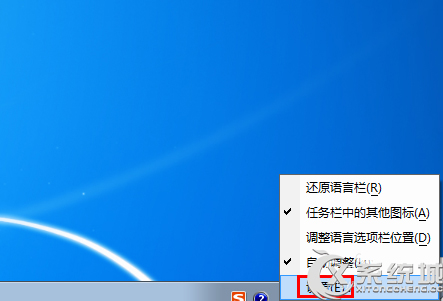
2、弹出“文本服务和输入语言”对话框,单击“常规”,可根据个人习惯添加、删除操作本机安装的输入法,设置默认输入方式。

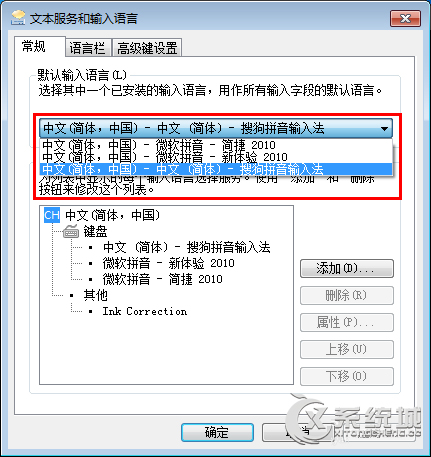
3、单击“语言栏”可以选择语言栏样式、位置。
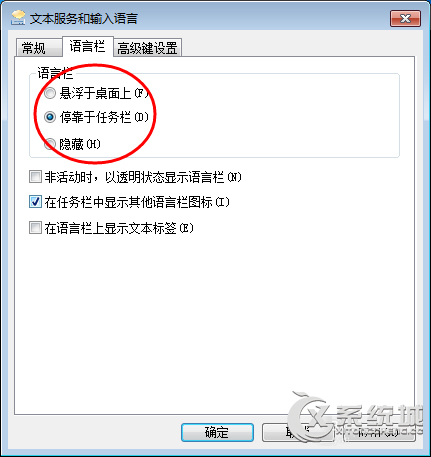
4、单击“高级键设置”可以根据个人习惯设置输入法切换的快捷键。
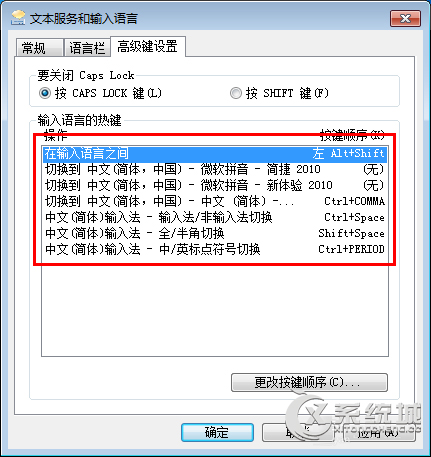
5、单击右下角“应用”、“确定”,设置完成;就可以根据自己的习惯很方面的进行输入法切换。
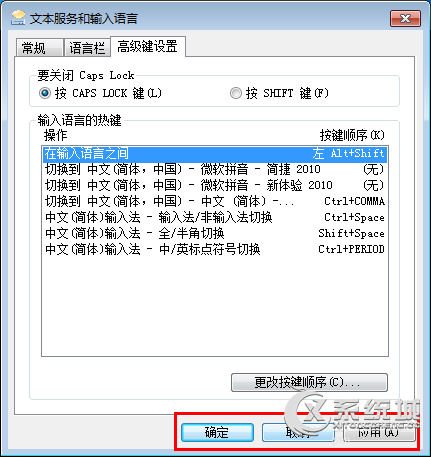
以上就是Win7系统下语言栏设置的技巧了,经常跟文字,语言输入打交道的用户就可以根据自己的习惯来设置语言栏了。
标签:语言栏
分享给好友:
相关教程
更多